如何在快捷方式影片編輯器中修剪和剪切影片
在當今的數位世界中,影片編輯已變得至關重要,無論是用於為社交媒體、專業專案還是個人用途建立內容。Shotcut 影片編輯器是一款免費的開源工具,因其直覺的使用者介面和強大的編輯功能而廣受認可。但人們經常詢問其正確的修剪和切割程式。一些使用者也發現它的編輯功能有限。不用擔心。本指南將教您如何使用 Shotcut 剪輯影片。您還將瞭解出色的 Shotcut 替代方案,它具有附加功能和靈活性。
第 1 部分:什麼是 Shotcut?
Shotcut 是一款受歡迎的免費、開源、跨平臺影片編輯軟體,專門幫助使用者輕鬆製作和編輯影片。它適用於 Windows、macOS 和 Linux,提供廣泛的影片效果、編輯功能和音訊功能,適合初學者和高階使用者。 Shotcut 應用程式的一些主要功能包括:
- 多軌時間軸:它支援多影片軌道,以實現複雜的編輯過程。
- 檔案格式支援:Shotcut 可讓您編輯不同檔案格式的影片,如 MP4、MOV、AVI 等。
- 記錄:它可以幫助您捕捉螢幕、網路攝影機和音訊,同時支援高達 4K 的解析度。
- 高階效果:為了增強影片效果,它提供濾鏡、過渡和色彩校正。
- 預算友好:可以免費下載使用,沒有浮水印或試用限制。
第 2 部分:如何在 Shotcut 中修剪和剪下影片
在瞭解了 Shotcut 工具後,讓我們深入瞭解如何在 Shotcut 中修剪和剪下影片的步驟:
步驟1.下載 Shotcut,完成安裝並啟動它。點選“檔案”>“開啟檔案”上傳您想要修剪的影片。將來源影片新增至「播放清單」後,將剪輯拖曳到時間軸。
步驟2.將播放頭移到需要剪下影片的位置。然後點選「在播放頭處拆分」或按鍵盤上的「S」。
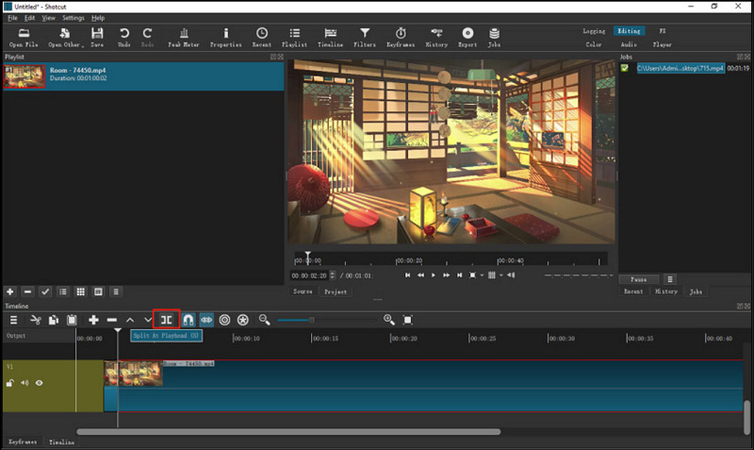
步驟3.將影片剪下成多個部分後,選擇您不想要的剪輯,然後按「波紋刪除」。
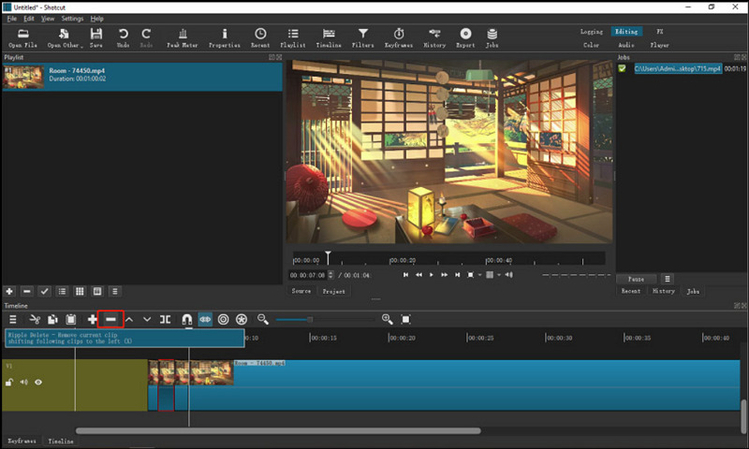
步驟4.您也可以拖曳剪輯開頭的欄並將其向右移動。接下來,將剪輯末尾的欄向左拉,以修剪影片剪輯。
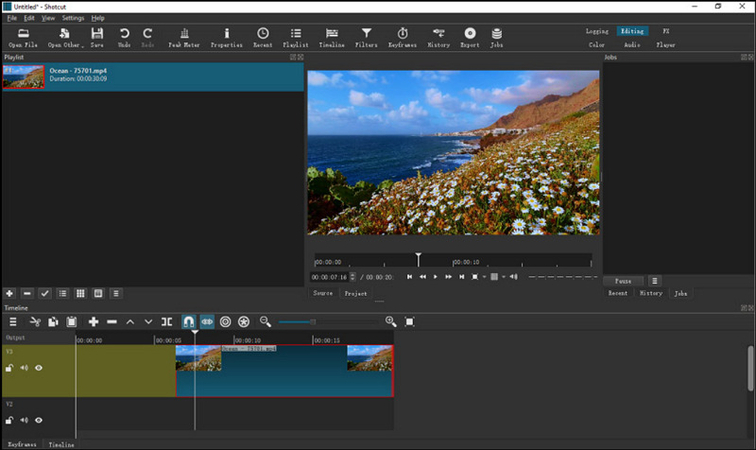
步驟5.剪下過程完成後,您可以自訂輸出設定並將影片匯出到您的裝置。就這樣!
附加提示:Windows 和 Mac 上剪輯影片的最佳 Shotcut 替代品
雖然 Shotcut 是一款出色的免費影片剪下和修剪工具,但您無法使用 Shotcut 進行高階影片編輯。為了獲得更多靈活性,您可以嘗試HitPaw Univd (HitPaw Video Converter), 一款多功能且易於使用的軟體。它支援影片轉換和編輯,包括修剪和剪下功能。您可以將長影片剪下成不同的片段,以重新排列新序列中的剪輯或刪除任何不必要的部分。它還允許您將各種影片拆條合併為單個影片,並支援批次處理作業。您甚至可以選擇所需的輸出格式和其他引數。
主要特點:
- 提供簡潔的影片編輯介面
- 支援超過 1000 種格式編輯影片或音訊檔案
- 多種編輯功能,如剪下、裁剪、旋轉、過濾等。
- 提供高達 120 倍的速度,且不會降低質量
- 內建播放器可即時預覽剪輯後的影片
如何使用 HitPaw 影片轉換器編輯影片:
步驟 1. 選擇剪下工具首先,啟動軟體,導覽至其「編輯」部分,然後選擇「剪下」功能。現在是時候瀏覽和匯入您的來源影片了。

步驟 2.剪下影片
現在,將播放頭拖曳到要剪下的點,然後按一下「剪刀」圖示將其剪下。重複此過程以剪下更多片段。您也可以右鍵單擊任何剪輯將其刪除。您也可以勾選“合併到一個檔案”按鈕。然後按“確認”。

步驟3.匯出剪輯影片
接下來,您可以預覽輸出影片。如果可以的話,展開「全部轉換為」標籤來選擇所需的輸出格式。另外,選擇目標資料夾並點選「匯出」或「全部匯出」。就這樣!

關於 Shotcut Cut Video 的常見問題解答
問 1. 我可以使用 Shotcut 剪輯影片嗎?
A1。 當然可以。 Shotcut 應用程式可讓您透過在時間線上分割剪輯並刪除不需要的部分來輕鬆剪下影片。
Q2。 Shotcut 可以免費下載嗎?
A2。 是的,Shotcut 完全免費下載和使用。它是開源和跨平臺軟體,沒有任何隱藏費用或浮水印。
結語
Shotcut 影片編輯器是一款功能強大的應用程式,具有多種功能,非常適合修剪和剪下影片。然而,對於需要影片轉換或批次等附加功能的使用者來說,HitPaw Univd是一個不錯的選擇。它支援快速轉換並提供高品質的輸出。因此,今天就嘗試這款軟體,將您的影片編輯技能提升到新的水平!









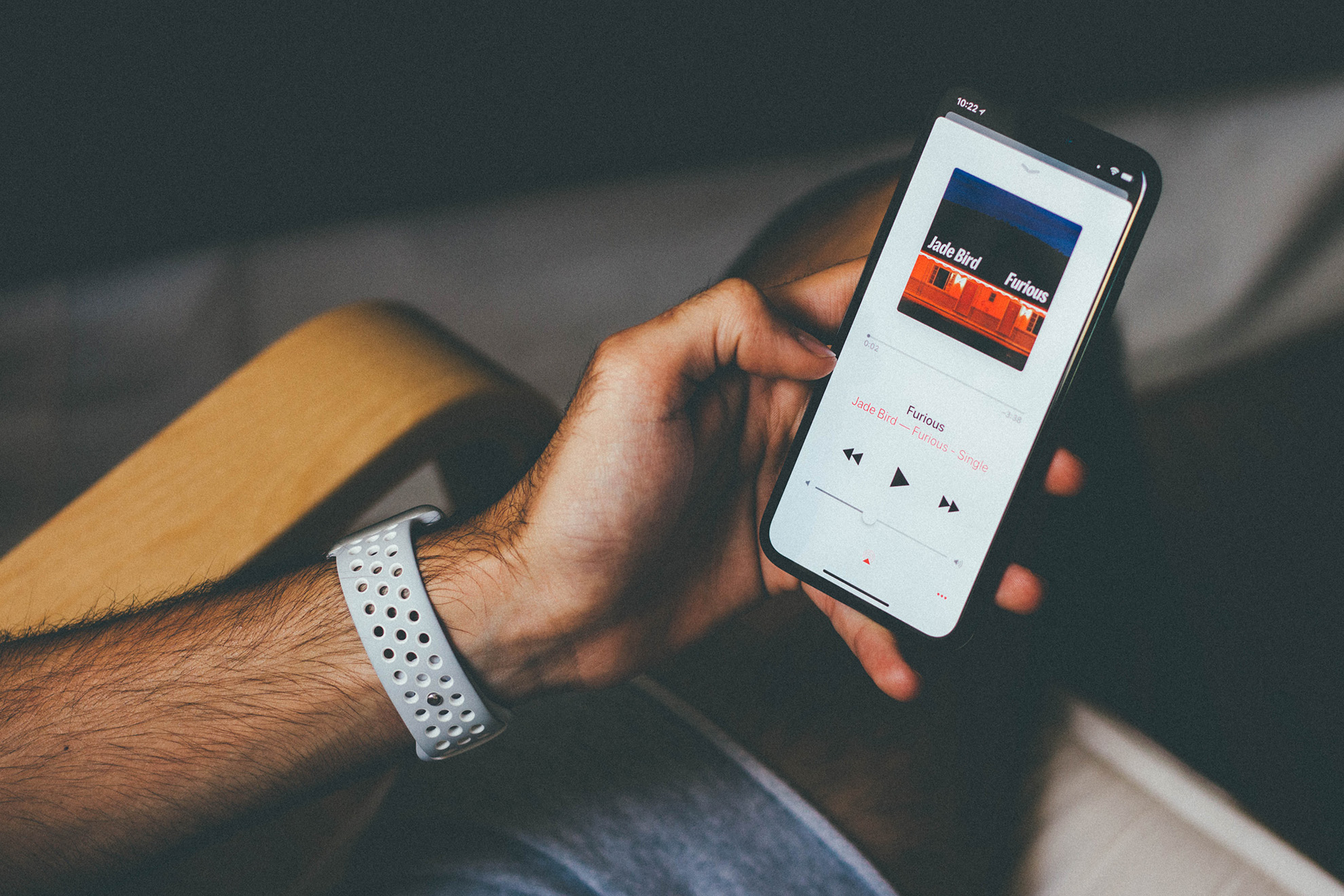


分享文章至:
選擇產品評分:
Joshua
HitPaw 特邀主編
熱衷於分享3C及各類軟體資訊,希望能夠透過撰寫文章,幫助大家瞭解更多影像處理的技巧和相關的AI資訊。
檢視所有文章留言
為HitPaw留下您的寶貴意見/點評